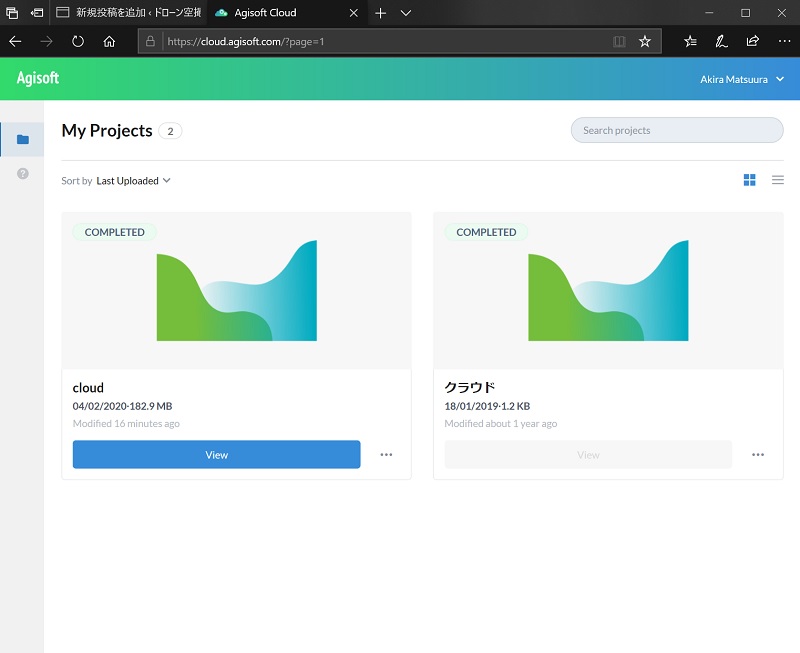クラウドで処理を実行するには、次の条件を満たす必要があります。
- 次のページで個人アカウントを作成します:Agisoft Metashape: Cloud。
- https://www.agisoft.com/downloads/installer/からAgisoft Metashapeの最新バージョンをインストールします。
- WindowsまたはLinuxシステムは、OpenSSLバージョン1.0.1または1.0.2がコンピューターにインストールされていることを確認します。
- 有効なライセンスキー(ノードロックまたはフローティング)を使用して、インストールされているMetashapeバージョンをアクティブにします。
- ツールメニュー「設定」の「ネットワーク」タブで、「ネットワーク処理を有効にする」を無効にし、「クラウド処理を有効化にする」オプションを有効にします。
- 「クラウド」セクションにアカウントの詳細(メールアドレスとパスワード)を入力します。

- 既存のPSXプロジェクトを開くか、新しいPSXプロジェクトを作成し、処理する画像をロードします。(必ずプロジェクトを作成ください。新規で写真をロードしたのみではダメです。)
- バッチ処理リストを構成するか、「ワークフロー」メニューから処理操作を実行します。
- クラウドで処理を実行するように求められたら「はい」をクリックします。

- Webインターフェイスでプロジェクトの結果を視覚化する必要がある場合、「結果を発行する」オプションを選択します。

結果の視覚化の詳細については、「Agisoft Cloudプロジェクトの管理方法」の記事を参照してください。
同期手順が開始され、ソースファイルとプロジェクトのディレクトリがクラウドアカウントにアップロードされます。 同期が完了するまで待ってから、クラウドから安全に切断できます(プロジェクトを閉じ、Metashapeウィンドウも閉じます)。
プロジェクトのステータスは、個人アカウントページで監視できます。

または、インターネットに接続しているときにクラウド処理に送信されたPSXプロジェクトを開くことができます。 処理がまだ進行中の場合、ステータスダイアログには「処理中」ステータスが表示されます。 
処理が完了した場合(完了、失敗、または中止)、クラウドからのプロジェクトデータはローカルPSXプロジェクトファイルと同期され、プロジェクトはローカルで開かれます。
クラウド内のスペースを解放する必要がある場合、個人アカウントにてプロジェクトの結果を非公開にするか、プロジェクトを削除します。プロジェクト管理の詳細については、「Agisoft Cloudプロジェクトの管理方法」の記事を参照してください。
同期の試行中に「接続タイムアウト」エラーが発生した場合は、ファイアウォールのパーミッションを確認してください。クラウド処理機能には、HTTPSプロトコル(ポート443)を介したaccount.agisoft.comおよびポート8086を介したapi.agisoft.comへのアクセスが必要です。
現在、Professionalエディションのライセンス所有者はこの機能を使用でき、テストモードで動作しています。つまり、クラウドで実行される処理はProfessionalエディションのライセンス所有者は無料です。
以上です。